Ključni indikatorji učinkovitosti (KPI-ji) so vizualna meritve učinkovitosti delovanja. KPI, ki ga podpira določeno izračunano polje, je zasnovan tako, da uporabnikom omogoča hitro oceno trenutne vrednosti in stanja metrike glede na določen cilj. KPI meri učinkovitost vrednosti, opredeljene z osnovno mero, glede na ciljno vrednost, ki je prav tako opredeljena z mero ali absolutno vrednostjo. Če vaš model nima mer, glejte Ustvarjanje mere.
Tukaj je vrtilna tabela s polnim imenom zaposlenega v vrsticah in KPI-jem prodaje v vrednostih.
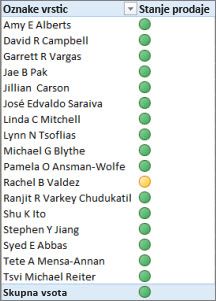
Spodaj preberite več o KPI-jih, nato pa nadaljujte z branjem v razdelku, ki sledi, da si ogledate, kako preprosto je ustvariti svoj KPI.
Več o KPI-jih
Ključni indikator učinkovitosti je merljiva enota za merjenje poslovnih ciljev. Prodajni oddelek organizacije lahko na primer uporabi KPI za merjenje mesečnega bruto dobička glede na projektni bruto dobiček. Računovodski oddelek lahko meri mesečne odhodke glede na prihodke za oceno stroškov, oddelek za človeške vire pa lahko meri četrtletni prihodek na zaposlenega. Vsak od teh je primer ključnega kazalnika uspešnosti. Različni poslovni strokovnjaki pogosto združijo KPI-je v pregled rezultatov učinkovitosti delovanja, da pridobijo hiter in natančen povzetek poslovnega uspeha ali da prepoznajo trende.
KPI vključuje osnovno vrednost, ciljno vrednost in prage stanja.
Osnovna vrednost
Osnovna vrednost je izračunano polje, ki mora izračunati vrednost. Ta vrednost je lahko na primer združena prodaja ali dobiček za določeno obdobje.
Ciljna vrednost
Vrednost Cilj je tudi izračunano polje, ki vrne vrednost – morda absolutno vrednost. Izračunano polje lahko na primer uporabite kot ciljno vrednost, v kateri želijo poslovni vodje v organizaciji primerjati način sledenja prodajnem oddelku k dani kvoti, kjer izračunano proračunsko polje predstavlja ciljno vrednost. Primer, v katerem bi bila absolutna vrednost uporabljena kot ciljna vrednost, je pogost primer vodje kadrovske funkcije, ki mora oceniti število ur plačane delavske delavce za vsakega zaposlenega in ga nato primerjati s povprečjem. Povprečno število dni PTO bi bilo absolutna vrednost.
Pragi stanja
Prag stanja je določen z obsegom med nizkim in visokim pragom. Prag stanja je prikazan z grafiko, s katero uporabniki lažje določijo stanje osnovne vrednosti v primerjavi z vrednostjo Cilj.
Ustvarjanje ključnega kazalnika uspešnosti
Upoštevajte te korake:
-
V pogledu podatkov kliknite tabelo z mero, ki bo služila kot osnovna mera. Po potrebi se naučite ustvariti osnovno mero.
-
Preverite, ali je območje izračuna prikazano. V tem primeru kliknite Osnovno > območje izračuna, da prikažete območje izračuna pod tabelo.
-
V območju izračuna z desno tipko miške kliknite izračunano polje, ki bo služilo kot osnovna mera (vrednost), in nato kliknite Ustvari KPI.
-
V razdelku Določi ciljno vrednost izberite eno od teh možnosti:
-
Izberite Mera in nato v polju izberite ciljno mero.
-
Izberite Absolutna vrednost in vnesite številsko vrednost.
Opomba: Če v polju ni nobenega polja, v modelu ni izračunanih polj. Ustvariti morate mero.
-
V razdelku Določanje pragov stanja kliknite in podrsnite, da prilagodite nizko in visoko mejno vrednost.
-
V razdelku Izberi slog ikone kliknite vrsto slike.
-
Kliknite Opisi in vnesite opise za KPI, Vrednost, Stanje in Cilj.
Urejanje ključnega kazalnika uspešnosti
V območju izračuna z desno tipko miške kliknite mero, ki deluje kot osnovna mera (vrednost) KPI-ja, in nato kliknite Uredi nastavitve KPI-ja.
Brisanje ključnega kazalnika uspešnosti
V območju izračuna z desno tipko miške kliknite mero, ki deluje kot osnovna mera (vrednost) KPI-ja, in nato kliknite Izbriši KPI.
Ne pozabite, da z brisanjem ključnega kazalnika uspešnosti ne izbrišete osnovne mere ali ciljne mere (če je bila določena).
Primer
Vodja prodaje na spletnem mestu Adventure Works želi ustvariti vrtilno tabelo, s katero lahko hitro prikaže, ali prodajni zaposleni plačajo svojo prodajno kvoto za določeno leto. Za vsakega prodajnega zaposlenega želi, da vrtilna tabela prikaže dejanski znesek prodaje v dolarjih, znesek prodajne kvote v dolarjih in preprost grafični prikaz s stanjem, ali je vsak prodajni zaposleni pod prodajno kvoto, na ali nad količinsko omejitvijo prodaje. Podatke želi razčlenjevati po letih.
To naredi upravitelj prodaje in v delovni zvezek AdventureWorks doda KPI prodaje. Vodja prodaje bo nato ustvaril vrtilno tabelo s polji (izračunanimi polji in KPI-jem) in razčlenjevalniki, da bo analiziral, ali prodajna sila kosi svoje kvote.
V Power Pivot je v tabeli FactResellerSales izračunano polje v stolpcu ZnesekProdaje, v katerem je dejanski znesek prodaje v dolarjih za vsakega prodajnega zaposlenega ustvarjen. To izračunano polje bo določilo osnovno vrednost KPI-ja. Upravitelj prodaje lahko izbere stolpec in klikne Samodejno vsotona zavihku Osnovno ali v vnosno vrstico vtipka formulo.
Izračunano polje Prodaja je ustvarjeno s to formulo:
Prodaja:=Sum(FactResellerSales[ZnesekProdaje])
Stolpec SalesAmountQuota v tabeli FactSalesQuota določa količino prodaje kvote za vsakega zaposlenega. Vrednosti v tem stolpcu bodo služile kot izračunano polje (vrednost) v KPI-jih.
Izračunano polje SalesAmountQuota je ustvarjeno s to formulo:
Target SalesAmountQuota:=Sum(FactSalesQuota[SalesAmountQuota])
Opomba: Obstaja odnos med stolpcem EmployeeKey v tabeli FactSalesQuota in EmployeeKey v tabeli »DimEmployees«. Ta odnos je potreben, da je vsak prodajni zaposleni v tabeli DimEmployee predstavljen v tabeli FactSalesQuota.
Izračunana polja so zdaj pripravljena, da služijo kot osnovna vrednost in ciljna vrednost KPI-ja, zato je izračunano polje »Prodaja« razširjeno na nov KPI prodaje. V KPI-ja prodaje je izračunano polje Target SalesAmountQuota definirano kot ciljna vrednost. Prag stanja je definiran kot obseg v odstotkih, katerega cilj je 100 %, kar pomeni, da dejanska prodaja, opredeljena v izračunanem polju »Prodaja«, izpolnjuje kvoto, določeno v izračunanem polju »Ciljna prodajaAmountQuota«. V vrstici stanja sta določena nizka in visoka odstotka, izbrana pa je vrsta grafike.
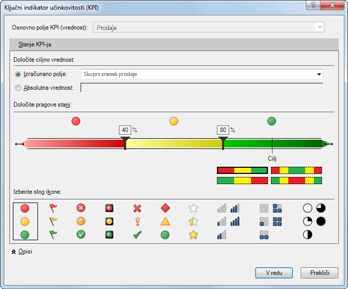
Povzetek primera z otipljivimi koristmi KPI-jev
Upravitelj prodaje lahko zdaj ustvari vrtilno tabelo tako, da polju Vrednosti doda osnovno vrednost KPI, Ciljno vrednost in Stanje. Stolpec »Zaposleni« je dodan v polje »RowLabel«, stolpec »Koledarsko leto« pa kot razčlenjevalnik.
Vodja prodaje si lahko zdaj hitro ogleda stanje prodaje za prodajni oddelek, razčleni po letih dejanski znesek prodaje, količino prodajne kvote in stanje posameznega prodajnega zaposlenega. V zadnjih letih lahko analizira prodajne trende, da določi, ali mora prilagoditi prodajno količinsko omejitev za prodajnega zaposlenega.










